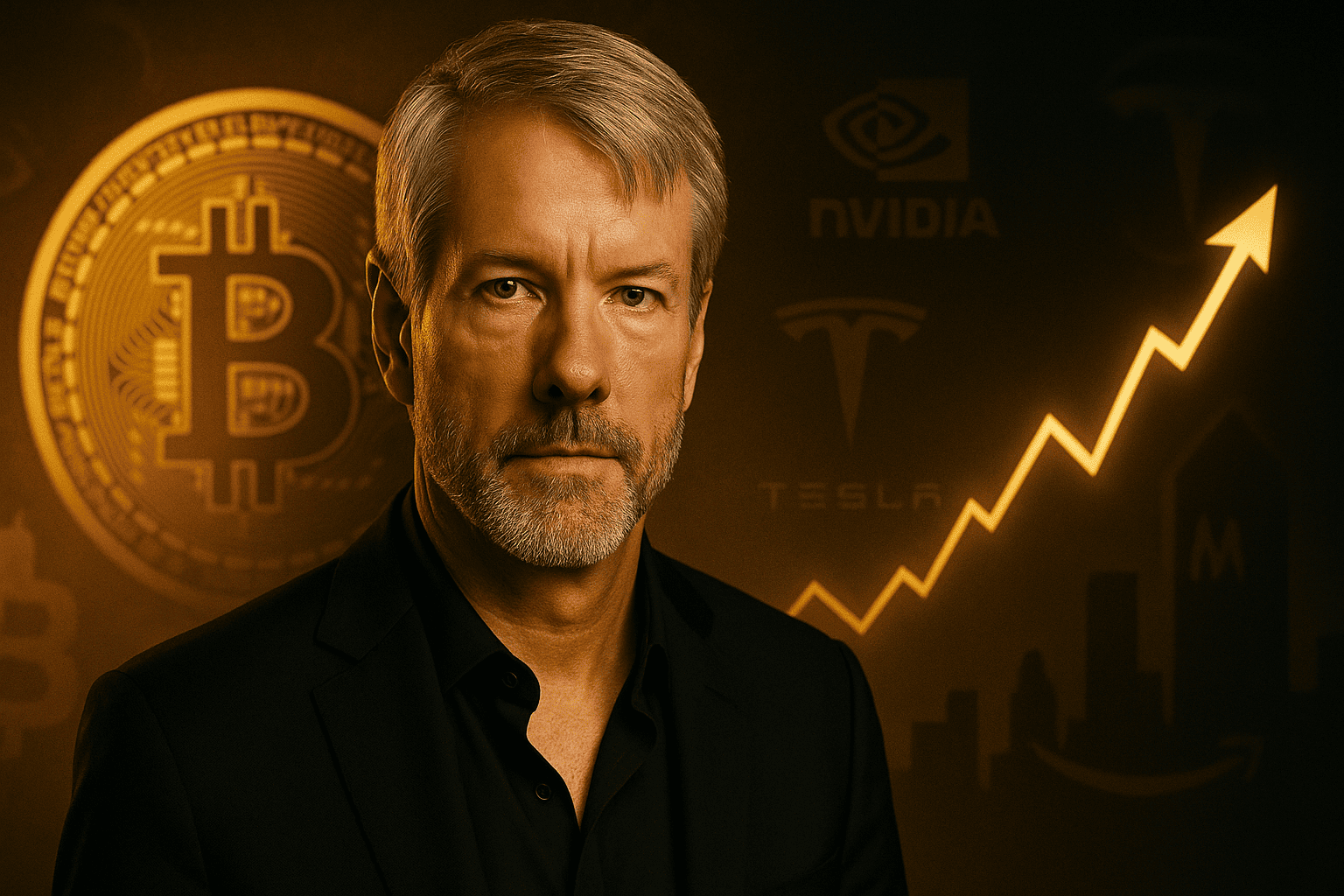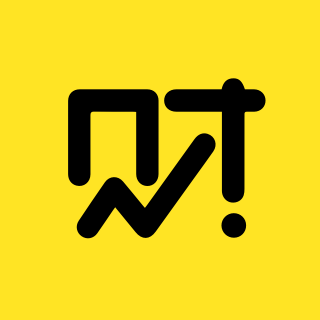VMware
时间:2007-05-10 来源:lo-xiaohua-ve
WINDOWS下安装VMware
首先下载VMware-workstation
双击安装,差不多都是点击next就可以了,待安装完毕,下面我们来创建一台虚拟机:
启动WMware
接下来提示你如何创建新的虚拟机
点击"New Virtual Machine"创建一个新的虚拟机 这里我们选择手动配置:“Custom" 选择虚拟机的兼容性及版本设置
其实随便选择一个都可以,只是版本低一堤点的恐怕支持的功能要少一点,这里建议选择高版本的,新版本的兼容性和性能都比较好。
选择操作系统 这里可以随你选择你预安装的操作系统,比如选择LINUX ,点击下一步,输入"New Virtual Machine"的名字及虚拟机的主体文件存放的位置,默认是设置在你的文档下面,建议选择其它的文件夹。 接下来就是给虚拟机配置硬件了 选择虚拟机的cpu数量,最多两个,当然这只是模拟出来的。
设置虚拟机的内存,这里划定的内存是直接调用宿主计算机的物理内存,个人可根据自己计算机的实际情况进行精确调配。 设置网络有四种情况:
选择系统总线类型,如果安装linux操作系统最好选择LSI Logic总线,这种类型兼容性比较好。(听说的) 创建虚拟硬盘
有三个选项:1.创建新的虚拟硬盘 2.使用现有的虚拟硬盘 3.使用计算机上的物理硬盘 ,可根据自己计算机的实际情况进行选择。 下面是选择磁盘类型,建议选择IDE(本人以前安装SCSI硬盘的时候遇到了很多麻烦)。 系统将动态分配一定的空间给虚拟磁盘,在这一步里你也可以指定分配空间大小。 指定虚拟磁盘的存放位置,系统默认是存放在虚拟机创建的文件夹里。 点击下一步,一台虚拟机就做好了。
启动虚拟机安装Linux
点击窗口中的“start this machine”,就可以启动虚拟机了。 本人在安装好以后,开始认为可以引导硬盘上已经安装好的操作系统,结果搞了半天,启动画面是有了,可是才跑一点点就南屏了,很是郁闷。原来是不能这样做,意思是还要安装虚拟机的操作系统。下图为本人启动好FC6 以后的画面: 500)this.width=500;" border=0>
点击"New Virtual Machine"创建一个新的虚拟机 这里我们选择手动配置:“Custom" 选择虚拟机的兼容性及版本设置
其实随便选择一个都可以,只是版本低一堤点的恐怕支持的功能要少一点,这里建议选择高版本的,新版本的兼容性和性能都比较好。
选择操作系统 这里可以随你选择你预安装的操作系统,比如选择LINUX ,点击下一步,输入"New Virtual Machine"的名字及虚拟机的主体文件存放的位置,默认是设置在你的文档下面,建议选择其它的文件夹。 接下来就是给虚拟机配置硬件了 选择虚拟机的cpu数量,最多两个,当然这只是模拟出来的。
设置虚拟机的内存,这里划定的内存是直接调用宿主计算机的物理内存,个人可根据自己计算机的实际情况进行精确调配。 设置网络有四种情况:
Use bridged nerworking:这一项是在虚拟机里使用桥接方式访问网络,也就是将虚拟机作为一台独立在网络中的电脑,有自己的ip,通过自己的的网络连接直接访问网络。
Use nerwork address translation(NAT):这一项是使虚拟机通过网络地址转换的方式(NAT)访问网络,这时可以把宿主计算机看做一台路由器,虚拟机通过宿主计算机来访问网络。
Use host-only nerworking:这一项是只允许网络访问发生在虚拟机和宿主计算机之间。
Do not use a nerwork connection:没有网络
选择系统总线类型,如果安装linux操作系统最好选择LSI Logic总线,这种类型兼容性比较好。(听说的) 创建虚拟硬盘
有三个选项:1.创建新的虚拟硬盘 2.使用现有的虚拟硬盘 3.使用计算机上的物理硬盘 ,可根据自己计算机的实际情况进行选择。 下面是选择磁盘类型,建议选择IDE(本人以前安装SCSI硬盘的时候遇到了很多麻烦)。 系统将动态分配一定的空间给虚拟磁盘,在这一步里你也可以指定分配空间大小。 指定虚拟磁盘的存放位置,系统默认是存放在虚拟机创建的文件夹里。 点击下一步,一台虚拟机就做好了。
启动虚拟机安装Linux
点击窗口中的“start this machine”,就可以启动虚拟机了。 本人在安装好以后,开始认为可以引导硬盘上已经安装好的操作系统,结果搞了半天,启动画面是有了,可是才跑一点点就南屏了,很是郁闷。原来是不能这样做,意思是还要安装虚拟机的操作系统。下图为本人启动好FC6 以后的画面: 500)this.width=500;" border=0>
相关阅读 更多 +